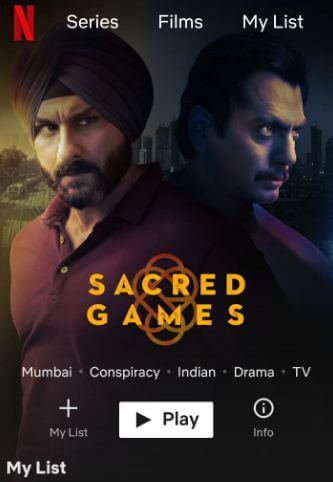Как да промените настройките за Netflix на Android
Netflix е най-популярният абонамент в света загледайте телевизионни предавания и филми онлайн на вашия Android, iPhone, интелигентна телевизия, PS4, компютър, Apple TV, Mac, таблет и др. Преди да използвате приложението Netflix, можете да промените настройките за Netflix на Android за по-добро използване. В настройките на Netflix можете да видите настройките за качество на Netflix, настройките за възпроизвеждане на Netflix, да промените местоположението за изтегляне, да намалите използването на данни и други настройки.
За да използвате приложението Netflix на вашия Android или iOS, направетесъс сигурност инсталирайте приложение във вашите смартфони. Възпроизвеждайте автоматично Netflix HD или UHD качество, ако вашата скорост на интернет поддържа. Следвайте процеса по-долу по стъпка, за да промените настройките за Netflix на устройства с Android или таблет с Android.
Как да промените паролата за Netflix на Android
Как да промените аудио и субтитри на Netflix Android
Как да изтриете предавания от продължаване на гледането на Netflix Android
Как да промените настройките за Netflix на устройства с Android
Можете да осъществите достъп и да промените настройките на приложението Netflix в телефона си с Android, като използвате дадените по-долу настройки.
Етап 1: Влезте в акаунта си в Netflix във вашето android устройство

Стъпка 2: Докоснете Thee хоризонтални линии в долния десен ъгъл
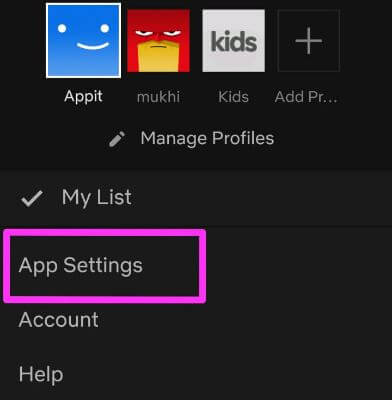
Стъпка 3: Докоснете Настройки на приложението
По-долу можете да видите дадените настройки на Netflix, които правят Netflix по-добър.

Използване на мобилни данни
По подразбиране е включено използването на мобилни данни като автоматично. За да намалите данните в Netflix, изберете само от Wi-Fi или запазете опции за данни.
Разрешаване на известия
Можете да получавате свързано с известия приложение Netflix на вашето устройство.
Изтегляния
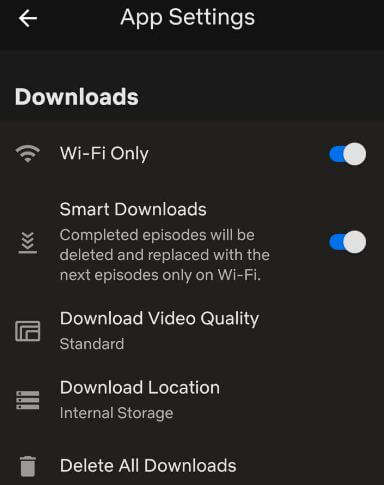
Тези настройки за изтегляне на Netflix включват долупосочени полезни настройки.
Само Wi-Fi
Изтеглете филми или телевизионни предавания на Netflix, докато активирате Wi-Fi само на вашите устройства с Android или iOS.
Интелигентни изтегляния
Това ще освободи място във вашето устройство за изтриване на завършени епизоди и замяна със следващи епизоди само на Wi-Fi. По подразбиране включете интелигентните изтегляния на Netflix android или iOS.
Изтеглете видео качество
Качеството на видеото по подразбиране за Netflix е стандартно. Стандартният режим се изтегля по-бързо и използва по-малко данни в сравнение с високия (използва повече данни). Изберете от стандартен или висок.
Приложение Netflix> Още> Настройки на приложението> Изтегляния> Качество на изтегляне на видео> Стандартно / Високо
Място за изтегляне
За да промените местоположението за изтегляне на Netflix, уверете се, че сте поставили SD карта или друго външно хранилище във вашето устройство Android или iOS. По подразбиране изтеглените филми на Netflix се съхраняват във вътрешна памет.
Приложение Netflix> Още> Настройки на приложението> Изтегляния> Място за изтегляне> Вътрешно хранилище / SD карта
Изтрийте всички изтегляния
Той ще премахне всичките ви изтеглени филми и телевизионни предавания от приложението Netflix на вашия Android телефон или таблет.
И това е.Имате ли още въпроси относно промяна на настройките за Netflix на устройства с Android. Не забравяйте да споделите с други, ако ви е било полезно. Останете и се свържете с нас за най-новите актуализации.